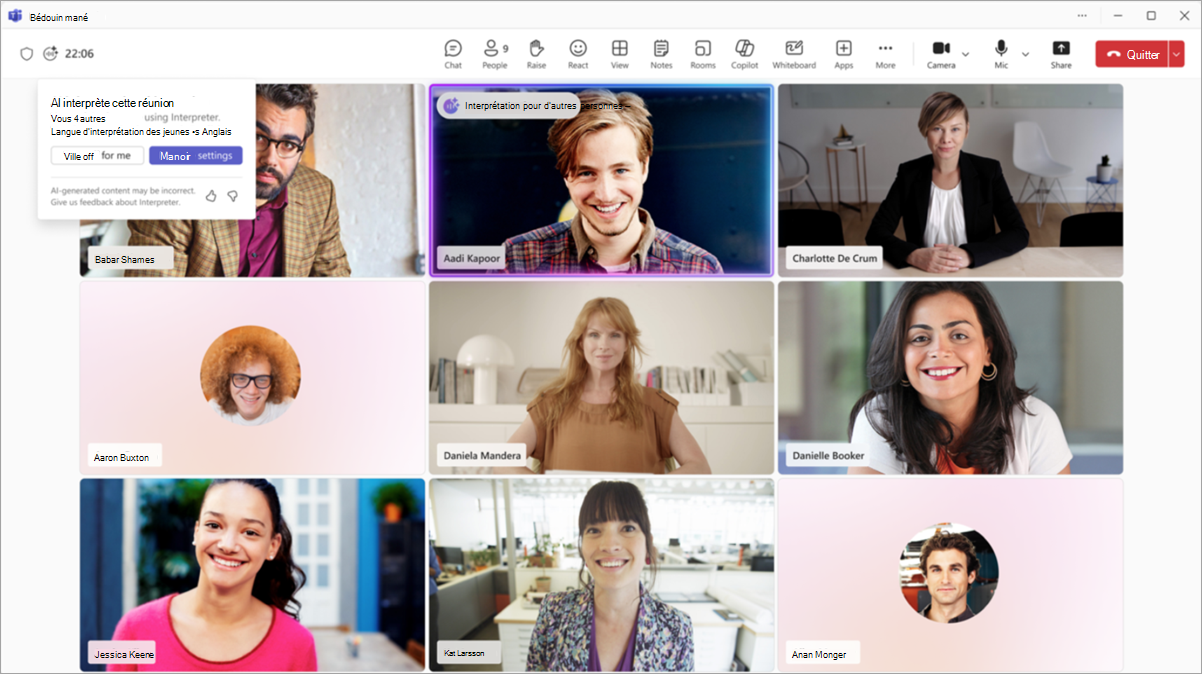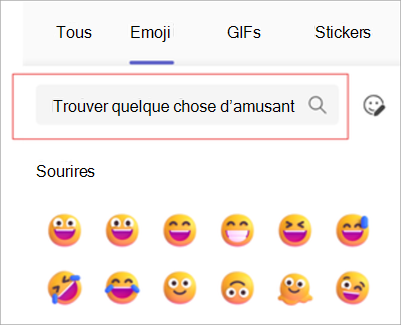Septembre 2025
Threads dans les canaux
Affichez les conversations de canal sous forme de threads pour répondre facilement à des messages spécifiques et conserver les conversations associées regroupées au même endroit. Suivez les threads pour rester informé et afficher les mises à jour pertinentes dans la vue Threads suivis . Pour en savoir plus, consultez Suivre les threads dans Microsoft Teams.
Rattrapage des threads avec Copilot
Rattrapez rapidement les publications et les canaux threadés avec des résumés de threads par Copilot. Les résumés des threads incluent des points clés à retenir et une liste organisée par rubrique pour faciliter l’analyse. Disponible avec une licence Microsoft 365 Copilot.
Exécuter des réunions plus fluides avec le facilitateur
Ajoutez Un facilitateur, un agent ia de réunion, à vos réunions Teams pour qu’elles fonctionnent correctement et efficacement. L’animateur rappelle aux participants les points de l’ordre du jour et le temps restant, capture des notes en temps réel et bien plus encore. Disponible avec une licence Microsoft 365 Copilot. Pour plus d’informations, consultez Facilitateur dans les réunions Microsoft Teams.
Empêcher les captures d’écran dans les réunions
Gardez les informations confidentielles dans les réunions Teams avec Empêcher la capture d’écran. Lorsque l’option Empêcher la capture d’écran est activée, la fenêtre de réunion est noire si quelqu’un tente de capturer l’écran. Disponible dans les réunions organisées avec une licence Teams Premium.
Démarrer un compte à rebours de réunion
Suivez les réunions avec les minuteurs de compte à rebours. Quand une personne démarre un compte à rebours, tout le monde voit dans sa fenêtre de réunion et peut démarrer, arrêter, suspendre ou ajouter plus de temps.
Afficher le volume de votre micro en temps réel
Connaissez les niveaux audio de votre micro avec l’indicateur de commentaires en temps réel dans les réunions Teams. Dans vos contrôles de réunion, vous verrez l’icône Micro
Latence ultra-faible pendant les assemblées
Restez synchronisé lorsque vous assistez à des assemblées avec une latence ultra-faible, disponible dans des événements organisés avec une licence Teams Premium. Avec une latence ultra-faible, vous verrez des organisateurs, des présentateurs et du contenu partagé en quasi-temps réel.
Contrôles organisateurs dans la barre d’outils de réunion
Sélectionnez Contrôles
Plus de confidentialité et de stabilité pour les sous-titres en direct et rtt
Lorsque la transcription de réunion est désactivée, les sous-titres en direct et rtt affichent désormais uniquement les cinq dernières minutes de dialogue au lieu de la réunion complète pour protéger les informations. En outre, un problème précédent qui provoquait une perte de données lors de la modification de légende position a été résolu.
Discuter en privé avec les organisateurs et les présentateurs du webinaire
La conversation privée entre les organisateurs, les co-organisateurs et les présentateurs est désormais disponible avant, pendant et après les webinaires, ce qui donne du temps et de la confidentialité pour la coordination et la préparation de l’événement.
Août 2025
Filtrer les résultats de la recherche de conversation et de canal
Trouvez facilement des fichiers dans vos conversations et canaux en ajoutant un filtre de recherche. Dans une conversation ou un canal, sélectionnez Rechercher dans la conversation
Créer vos propres raccourcis clavier
Personnalisez les raccourcis clavier en personnalisant les commandes ou en choisissant une disposition prédéfinie. Dans Teams, sélectionnez Paramètres et plus
Afficher tous vos messages enregistrés
Ouvrez conversation
Exprimez-vous avec plusieurs réactions d’emoji
Vous ne pouvez pas choisir l’emoji avec lequel réagir ? Répondre aux messages et aux publications avec plus d’un ! Pointez simplement sur un message ou une publication et sélectionnez plusieurs réactions d’emoji qui résonnent avec vous. Pour plus d’informations, consultez J’aime ou réagit aux messages dans Microsoft Teams.
Personnaliser les modèles de réunion
Simplifiez votre expérience de planification dans Teams Premium en enregistrant les options de réunion en tant que modèles que vous pouvez utiliser pour organiser rapidement des réunions. Pour plus d’informations, consultez Modèles de réunion personnels dans Microsoft Teams.
Envoyer des messages aux participants dans la salle d’attente
Les organisateurs de la réunion peuvent envoyer des messages unidirectionnel aux participants qui attendent dans la salle d’attente par le biais d’une conversation dans la salle d’attente. Pour plus d’informations, consultez Utilisation de la salle d’attente dans les réunions Microsoft Teams.
Personnaliser l’écran dans les assemblées
Augmentez les présentations que vous avez organisées avec Teams Premium en personnalisant votre écran avec certaines dispositions, arrière-plans et balises de nom à l’aide de l’option Gérer ce que les participants voient la réunion. Pour plus d’informations, consultez Contrôler les outils de production des mairies dans Microsoft Teams.
Héberger des événements virtuels 3D avec des événements immersifs
Transformez les événements en ligne en expériences 3D percutantes avec des événements Teams immersif. Créez, personnalisez et hébergez des événements interactifs qui captivent les participants, renforcent les connexions et renforcent l’engagement.
-
Planifiez des événements immersifs à partir de votre calendrier dans Teams.
-
Personnalisez les environnements avec des objets et des médias qui ajoutent de l’intérêt et facilitent votre flux d’événements immersifs.
-
Héberger des expériences attrayantes en interagissant avec les participants, en visitant différentes salles d’événements et en présentant du contenu.
-
Participez à des événements immersifs via vos calendriers Teams et Outlook.
-
Concevez des espaces 3D sans avoir besoin de codage ou d’expertise technique.
Pour en savoir plus, consultez Prise en main des événements immersifs dans Microsoft Teams.
Juillet 2025
Réunions multilingues facilitées avec l’interpréteur
Communiquez clairement dans les réunions où plusieurs langues sont parlées avec l’agent d’interpréteur. Les participants à la réunion peuvent parler et écouter dans leur langue préférée par le biais de l’interprétation de la reconnaissance vocale en temps réel. Pour plus d’informations, consultez Interpréteur dans les réunions Microsoft Teams.
Accès rapide Copilot Chat
Copilot Chat sera désormais épinglé en haut de votre liste de conversation, juste au-dessus de Découvrir
Faire en sorte que votre emoji fonctionne (flux) pour vous
Améliorez la productivité avec des workflows automatisés déclenchés par des réactions d’emoji spécifiques. Par exemple, utilisez un modèle pour qu’un déclencheur de réaction d’emoji spécifique transfère une demande. Pour en savoir plus, consultez Créer un workflow à partir d’une réaction d’emoji dans Microsoft Teams.
Trouver l’emoji approprié, rapidement
Utilisez la barre de recherche mot clé dans le menu emoji pour trouver l’emoji approprié au bon moment.
Les applications et les agents apparaissent dans la recherche
Désormais, lorsque vous effectuez une recherche dans Teams, les applications et agents pertinents s’affichent en plus des autres résultats associés qui correspondent à votre requête.
Partager des agents et des applications en un seul clic
Lorsque vous discutez 1:1 avec une application ou un agent, pointez sur l’icône de l’application ou de l’agent et sélectionnez Partager
Personnaliser la taille de la notification
Choisissez la quantité de détails qui s’affiche dans les notifications Teams en accédant à Paramètres et plus
Améliorations du mode langue des signes
Organisez des réunions inclusives pour les participants sourds et malentendants et leurs interprètes en mode langue des signes. Les améliorations incluent l’élévation automatique des signataires à l’orateur actif lorsque la signature est détectée, une visibilité accrue des interpréteurs, etc. Pour plus d’informations, consultez Utiliser le mode langue des signes dans les réunions Microsoft Teams.
Lever la main dans un hôtel de ville
Désormais, les participants à l’assemblée peuvent lever la main pour poser des questions ou faire des commentaires. Disponible dans les événements planifiés avec Teams Premium.
Appeler les assemblées
Les invitations aux participants et présentateurs à l’assemblée générale incluent désormais les détails de la connexion directement dans le corps de l’e-mail. Cela permet aux participants d’accéder rapidement aux informations essentielles de l’événement sans effectuer de recherche séparément.
Stimuler l’engagement avec les sondages dans les assemblées
Créez des questionnaires, partagez des questions à choix multiples et recueillez des commentaires en temps réel des participants avec des sondages dans les assemblées générales Teams. Disponible pour les organisateurs d’assemblées générales disposant de licences Teams Premium. Pour en savoir plus, consultez Créer un sondage dans Microsoft Teams.
Contrôle de diapositive pour les présentateurs
Les présentateurs peuvent désormais partager le contrôle des diapositives avec d’autres présentateurs, en conservant des présentations fluides pendant les réunions et les événements.
Copilot dans les appels sans transcription ou enregistrement
À présent, vous pouvez tirer parti des fonctionnalités de Copilot pendant les appels qui ne sont pas transcrits ou enregistrés en sélectionnant Copilot
Obtenir les invites Copilot sur les appareils Téléphonie Teams
Pendant les appels 1:1 et de groupe, choisissez parmi les invites Copilot suggérées pour générer des notes de réunion, des résumés des appels, etc. Disponible avec les licences Microsoft 365 Copilot et Téléphonie Teams.
Suggestions de transfert d’appel
Pendant un appel actif, les contacts de transfert d’appel sont désormais suggérés intelligemment en fonction du contexte, des modèles de communication et de l’emplacement dans les groupes de contacts. Disponible avec les licences Téléphonie Teams.
Sonneries personnalisées pour les touches de ligne attribuées
Définissez des sonneries uniques et choisissez la façon dont chaque clé de ligne affectée vous alerte sur Téléphonie Teams appareils. Disponible avec les licences Téléphonie Teams.
texte Real-Time (RTT) sur les appareils Téléphonie Teams
Afficher et envoyer des messages RTT sur Téléphonie Teams appareils. Pour envoyer des messages RTT, rejoignez la réunion avec votre ordinateur portable ou votre appareil mobile en tant qu’appareil complémentaire. Disponible avec les licences Téléphonie Teams. Pour plus d’informations, consultez Texte en temps réel (RTT) dans Microsoft Teams.
Hiérarchiser les appels pour les files d’attente d’appels
Définissez l’ordre dans lequel les appels sont routés vers les agents d’une file d’attente d’appels pour vous assurer que les appels de priorité élevée sont traités en premier, tandis que les appels de priorité inférieure attendent dans la file d’attente jusqu’à ce qu’un agent soit disponible. Disponible avec une licence Téléphonie Teams.
Juin 2025
Plus de fautes de frappe avec des case activée orthographiques améliorés
Interceptez les erreurs lorsque vous tapez dans la zone de composition de conversation Teams. Corrigez, ignorez ou ajoutez des mots avec indicateur à votre dictionnaire. Ajoutez jusqu’à trois langues pour une meilleure communication multilingue. Pour en savoir plus, consultez Discuter avec d’autres personnes dans Microsoft Teams.
Real-Time texte (RTT) dans les réunions et les appels Teams
Rendez les conversations plus accessibles et inclusives avec RTT, disponible dans les réunions et les appels Microsoft Teams. RTT transmet le texte instantanément, caractère par caractère à mesure qu’il est tapé, sans avoir à appuyer sur « envoyer ». Pour plus d’informations, consultez Texte en temps réel (RTT) dans Microsoft Teams.
Participer à des assemblées et webinaires par téléphone
Désormais, les organisateurs, les présentateurs et les participants peuvent composer un événement à l’aide du code RTC inclus dans l’invitation. Une fois connecté, vous serez directement dirigé vers la salle verte ou la session en direct pour une expérience fluide. Pour en savoir plus, consultez Utilisation de la salle verte dans Microsoft Teams.
Rechercher les détails de la numérotation de l’hôtel de ville dans la boîte de dialogue d’événement partagé
Les organisateurs et les présentateurs peuvent rechercher, partager et rejoindre des codes de connexion à l’assemblée générale lorsqu’ils sélectionnent Partager l’événement dans les détails de l’événement.
Appeler des présentateurs dans une assemblée générale ou un webinaire
Ajoutez rapidement des présentateurs lors d’une assemblée générale ou d’un webinaire en les appelant à partir du volet Participants . Sélectionnez simplement Personnes
Choisir qui peut gérer les outils de production de l’assemblée générale
Les organisateurs de l’assemblée générale peuvent désigner qui peut contrôler les outils de production d’événements et démarrer l’événement, gérer ce que les participants voient et mettre fin à l’événement. Pour plus d’informations, consultez Contrôler les outils de production des mairies dans Microsoft Teams.
Afficher un aperçu d’une assemblée générale en tant que participant
Regardez une assemblée générale du point de vue des participants pour repérer les problèmes potentiels, effectuer des ajustements en temps réel à l’événement et améliorer l’expérience du public. Pour plus d’informations, consultez Héberger une assemblée générale dans Microsoft Teams.
Contrôler le moment où les notifications d’événements sont envoyées
Déterminez quand les notifications d’assemblées et de webinaires sont envoyées aux présentateurs et aux participants pour vous assurer que seules les personnes concernées sont informées des modifications apportées au titre, à la date, à l’heure, etc. Pour plus d’informations, consultez Gérer les e-mails des assemblées dans Microsoft Teams et Gérer les e-mails des webinaires dans Microsoft Teams.
Se connecter à l’aide de l’interface CVI dans les assemblées
Les présentateurs peuvent désormais utiliser leurs appareils de visioconférence préférés dans les assemblées teams, même s’ils ne sont pas salles Teams. Les organisateurs peuvent partager les codes de jointure CVI (Cloud Video Interop), ce qui permet aux présentateurs de participer en tant que participants et d’être promus en présentateurs. Pour en savoir plus, consultez Gérer et configurer l’interface CVI pour Microsoft Teams.
Résumés des appels transférés avec Copilot
Donnez un contexte lors du transfert d’appels en activant les résumés générés par l’IA. Sur un appareil Téléphonie Teams, sélectionnez Générer et envoyer le résumé de l’appel avec transfert pour partager un résumé de l’appel avant de le transférer. Pour plus d’informations, consultez Prise en main des téléphones Microsoft Teams.
Utiliser le bouton Teams sur les appareils périphériques
Lorsque vous avez plusieurs appareils périphériques Teams certifiés connectés au même appareil hôte (par exemple, votre ordinateur portable), utilisez le bouton Teams sans sélectionner manuellement un appareil dans les paramètres des appareils Teams. Pour plus d’informations, consultez Utiliser des appareils certifiés pour gérer les appels et les réunions dans Microsoft Teams.
Ouvrir des appels dans une petite fenêtre Teams
Réduisez les interruptions dans Teams en ouvrant les appels dans une petite fenêtre. Dans Teams, sélectionnez Paramètres et plus
Bip d’attente d’appel
Maintenant, si vous êtes déjà sur un appel, vous entendez un appel en attente de bip quand un autre appel arrive.
Mai 2025
Présentation de la nouvelle expérience de conversation et de canaux
Simplifiez votre espace de travail dans Teams avec la nouvelle expérience de conversation et de canaux. Les conversations, les canaux et les messages s’affichent ensemble pour simplifier les flux de travail. Organisez et personnalisez votre espace pour suivre ce qui vous intéresse le plus. Pour en savoir plus, consultez La nouvelle expérience de conversation et de canaux dans Microsoft Teams.
Utiliser des raccourcis clavier à partir d’applications tierces
Les raccourcis clavier des applications de conversation et de réunion tierces sont désormais pris en charge dans Teams. Sélectionnez Paramètres et plus
Partager rapidement des blocs de code
Lorsque vous partagez du code dans Teams, profitez de la détection automatique de la langue en fonction de votre utilisation récente, de la création rapide de blocs de code à l’aide de raccourcis ou de commandes slash, etc. Les fonctionnalités de lisibilité améliorées incluent le dimensionnement fixe, le défilement et l’habillage des mots.
Enregistrer la prononciation de votre nom dans Teams
Aidez les autres personnes à prononcer votre nom correctement en enregistrant la prononciation de votre nom dans Teams. Lorsqu’une personne pointe sur votre image de profil ou votre nom dans Teams, elle peut sélectionner l’icône de haut-parleur en regard de votre nom pour écouter l’enregistrement. Pour plus d’informations, consultez Enregistrer et afficher la prononciation de votre nom sur votre carte de profil.
Nouvelles façons de redimensionner les fenêtres Teams
Des tailles de fenêtre et des dispositions plus compactes sont là pour vous aider à effectuer plusieurs tâches dans différentes applications Teams. Redimensionnez les fenêtres et affichez-les côte à côte pour hiérarchiser ce qui est le plus important pour vous.
Partager des fichiers plus facilement et plus rapidement
Partagez rapidement des fichiers à partir d’une conversation, de l’onglet Partagé ou des publications de canal vers d’autres conversations et canaux. Les autorisations de fichier sont conservées lorsqu’elles sont partagées, de sorte que les destinataires disposent toujours du bon accès. Ajoutez un message et @mention personnes pour un contexte et un alignement supplémentaires. Pour en savoir plus, consultez Partager des fichiers dans Microsoft Teams.
Recherche d’emoji par mot clé
Recherchez les termes liés à l’emoji que vous recherchez pour trouver des résultats connexes sur des milliers d’emojis standard.
Contrôler le moment où les participants voient du contenu partagé
Lorsque vous commencez à partager votre écran ou tout autre contenu lors de la présentation, votre contenu partagé s’affiche d’abord dans le volet Gérer l’écran, où vous pouvez l’afficher manuellement à l’écran pour que tout le monde puisse le voir. Pour en savoir plus, consultez Gérer ce que les participants voient dans Microsoft Teams.
Simplifier la gestion des appels avec des améliorations de la clé de ligne
Affectez des lignes partagées aux touches de ligne et affichez la présence de boss et de délégués directement sur vos appareils à écran tactile. Les délégués peuvent désormais répondre aux appels de leur patron d’un simple appui et transférer rapidement les appels actifs en affectant l’action de transfert à une clé de ligne dédiée. Pour plus d’informations, consultez Configurer des clés de ligne sur votre téléphone Microsoft Teams.
Gérer les contacts externes directement à partir de votre Téléphonie Teams
Ne passez plus à l’application de bureau Teams pour ajouter ou modifier des contacts externes. En quelques clics dans l’application Personnes, gérez les détails des contacts et affectez des contacts externes aux clés de ligne pour faciliter l’identification.
Avril 2025
Reprendre là où vous vous étiez arrêté dans OneDrive
Revenez directement à votre dernier emplacement dans OneDrive après avoir navigué dans différentes applications dans Teams. Cette transition permet de gagner du temps en préservant votre contexte et en fournissant un accès rapide aux fichiers que vous avez récemment consultés. Pour en savoir plus, consultez Explorer la liste des fichiers dans Microsoft Teams.
Personnaliser les emplacements des fichiers enregistrés sur Mac
Gardez votre flux de travail simple et choisissez l’emplacement où vos fichiers sont enregistrés directement à partir de conversations ou de canaux Teams sur Mac. Sélectionnez Paramètres et plus
Rechercher Listes rapidement dans les conversations Teams
Les liens vers les Listes, les éléments de liste et les formulaires Listes se développent automatiquement dans Teams, ce qui facilite la localisation et l’accès aux liens dans les messages de conversation et l’onglet Partagé dans les conversations. Les liens incluent des détails tels que le titre et le chemin, ce qui vous permet de trouver facilement des informations importantes.
Transférer des messages avec des cartes d’application
Partagez des messages qui contiennent des cartes d’application en pointant sur le message et en sélectionnant Plus d’options
Personnaliser l’activité pour vous
Dans votre flux d’activité Teams, appliquez le filtre @Mentions pour afficher vos mentions personnelles ou le filtre Mentions de balise pour afficher les mentions de balise qui vous incluaient.
Espace supplémentaire pour déposer des fichiers dans la conversation
Le partage de fichiers locaux dans la conversation est plus facile que jamais avec l’augmentation de la zone de dépôt de fichiers. Pour en savoir plus, consultez Envoyer un fichier, une image ou un lien dans Microsoft Teams.
Modifier votre nom d’affichage dans les réunions
Personnalisez votre présence pendant une réunion Teams en modifiant votre nom d’affichage pour la durée de la réunion. Sélectionnez Personnes
Les notifications de conversation de réunion s’alignent sur les status RSVP
Définissez les préférences de notification de conversation de réunion à désactiver ou à masquer en fonction de votre RSVP. Pour plus d’informations, consultez Conversation dans les réunions Microsoft Teams.
Récapitulatif intelligent des notifications après des appels et des réunions instantanées
Désormais, les notifications de récapitulatif intelligentes sont disponibles après les appels effectués à partir d’une conversation et de réunions instantanées. Sélectionnez la notification dans votre flux d’activité Teams pour ouvrir le récapitulatif. Pour en savoir plus, consultez Récapitulation dans Microsoft Teams.
DVR dans les mairies
La participation à une assemblée générale est plus flexible que jamais avec de nouvelles fonctionnalités DVR. Il n’est pas nécessaire d’attendre l’enregistrement : suspendre, rembobiner ou avancer dans le contenu précédemment diffusé pendant l’événement. Pour en savoir plus, consultez Assister à une assemblée dans Microsoft Teams.
Voix unifiée lors de la modération de Q&R
Présentez une voix unifiée lors de la modération de Q&A en publiant et en répondant en tant qu’organisateur. Si vous publiez en tant qu’organisateur, votre nom sera masqué aux participants. Pour en savoir plus, consultez Q&R dans Microsoft Teams.
Coaching privé dans l’application Files d’attente
Les utilisateurs autorisés peuvent démarrer des sessions de supervision avec des agents sélectionnés pour un coaching privé. Ils peuvent écouter les appels des clients, chuchoter en privé aux agents et entrer dans l’appel ou prendre le contrôle de l’appel. Pour plus d’informations, consultez Utiliser l’application Files d’attente pour Microsoft Teams.
Mars 2025
Tirer le meilleur profit des événements avec un récapitulatif intelligent
Le résumé intelligent est désormais disponible pour les assemblées et les webinaires. Les organisateurs, les co-organisateurs et les présentateurs peuvent explorer les enregistrements d’événements par présentateur et rubrique, et accéder aux notes de réunion, aux tâches et aux mentions de nom générées par l’IA. Disponible avec les licences Copilot Teams Premium ou M365. Pour en savoir plus, consultez Récapitulation dans Microsoft Teams.
Rechercher des fichiers partagés plus rapidement dans la conversation
Localisez rapidement les fichiers et les liens partagés dans les conversations avec la nouvelle barre de recherche sous l’onglet Partagé . Tapez les mots clés associés, l’expéditeur ou même la date à laquelle il a été partagé dans la barre de recherche.
Pointez sur un fichier et sélectionnez Accéder à la conversation
Revenir à la salle verte après un événement
Sélectionnez Terminer l’événement dans les contrôles de réunion pour mettre fin à un événement pour les participants pendant que vous et d’autres organisateurs et présentateurs revenez à la salle verte pour en faire le compte-rendu. Pour en savoir plus, consultez Utilisation de la salle verte dans Microsoft Teams.
Présenter une voix unifiée dans Q&R pour les événements
Les organisateurs d’assemblées générales et de webinaires peuvent désormais publier et répondre à des questions dans Q&R en tant qu’organisateur, plutôt que leur nom individuel. Cela fournit une voix unifiée et officielle lorsque vous répondez aux questions des participants. Pour en savoir plus, consultez Q&R dans Microsoft Teams.
Communiquer avec des publics encore plus larges dans les assemblées
Atteindre jusqu’à 50 000 participants dans un seul événement de mairie, une augmentation significative par rapport à la limite précédente de 20 000 participants. Connectez-vous à des publics plus larges tout en conservant la qualité et la stabilité des événements. Pour plus d’informations, consultez Planifier une assemblée générale dans Microsoft Teams.
Février 2025
Gagner du temps avec des agents ou des bots dans la conversation
Ajoutez et invitez des agents et des bots dans une conversation Teams pour faciliter la organization, les mises à jour et bien plus en fonction du contexte de la conversation. Dans une conversation, sélectionnez Afficher et ajouter des participants
Planifier les messages de canal
Que vous travailliez avec des personnes de différents fuseaux horaires ou pendant les heures creuses, planifiez vos messages et publications de canal pour vous assurer qu’ils publient au bon moment. Pour plus d’informations, consultez Planifier des messages de canal dans Microsoft Teams.
Choisir l’emplacement de votre notification
Personnalisez l’emplacement où les notifications Teams s’affichent sur votre écran. Dans Teams, sélectionnez Paramètres et plus
Améliorations apportées à la transcription de réunion
Consultez ces mises à jour de l’expérience de transcription dans les réunions :
-
Paramètres plus simples : sélectionnez Transcription > Paramètres de langue > Langue parlée de réunion pour les paramètres de langue et de traduction de la réunion.
-
Meilleure précision de transcription : Personnes seront invités à sélectionner la langue parlée lors de l’activation de la transcription de réunion, de l’enregistrement ou de Copilot.
-
Accès aux paramètres de langue parlée : seuls l’organisateur de la réunion, les co-organisateurs et la personne à l’origine de la transcription peuvent modifier la langue parlée.
-
Notifications de langue incompatible : l’organisateur, les co-organisateurs et l’initiateur de transcription seront avertis si quelqu’un parle une langue différente de celle sélectionnée dans les paramètres de langue parlée.
Pour en savoir plus, consultez Afficher la transcription en direct durant les réunions Microsoft Teams.
Compte rendu dans la salle verte après les événements
Récapitule avec d’autres organisateurs, co-organisateurs et présentateurs après un événement dans la salle verte. Sélectionnez Terminer l’événement dans les contrôles de réunion pour mettre fin à l’événement pour les participants et revenir à la salle verte. Pour en savoir plus, consultez Utilisation de la salle verte dans Microsoft Teams.
Un moyen plus intelligent de résumer les événements
Le récapitulatif intelligent est désormais disponible après les assemblées et webinaires Teams. Les organisateurs, les co-organisateurs et les présentateurs peuvent parcourir l’enregistrement des événements par les présentateurs et les rubriques, et accéder aux notes, tâches et mentions de nom générées par l’IA. Le récapitulatif intelligent est disponible avec les licences Teams Premium et Copilot pour M365. Pour plus d’informations, consultez Productivité intelligente avec Microsoft Teams Premium.
Lien vers des récapitulatifs
Donnez aux membres de votre organisation plus de contexte sur les réunions et événements passés en partageant des liens vers les résumés. Personnes pouvez demander l’accès à l’enregistrement et à la transcription une fois que vous avez partagé le récapitulatif avec eux. Pour en savoir plus, consultez Récapitulation dans Microsoft Teams.
Modération Q&A du présentateur pendant les événements
Les organisateurs d’assemblées et de webinaires et les co-organisateurs peuvent désormais autoriser les présentateurs à modérer l’événement Q&R. Pour en savoir plus, consultez Q&R dans Microsoft Teams.
Intégrer facilement des applications dans Teams
Les applications que vous avez installées dans Teams s’affichent désormais dans votre recherche d’application, ce qui facilite leur intégration dans vos conversations de groupe, canaux, réunions, etc.
Janvier 2025
Vos fonctionnalités de calendrier M365 préférées, désormais dans Teams
Basculez vers le nouveau calendrier Teams pour une planification et une planification améliorées. Explorez les nouveaux affichages de calendrier, les personnalisations et bien plus encore. Pour commencer, sélectionnez Calendrier
Gagner du temps avec des liens hypertexte instantanés
Créez des liens hypertexte avec moins de clics et moins de temps. Lorsque vous composez un message, mettez en surbrillance le texte que vous souhaitez insérer en lien hypertexte et collez le lien que vous souhaitez insérer. C’est aussi simple que ça ! Pour en savoir plus, consultez Envoyer un fichier, une image ou un lien dans Microsoft Teams.
Votre chambre pour petit groupe, votre choix
Dans les réunions avec des salles pour petits groupes, les participants à la réunion peuvent désormais choisir la salle pour petits groupes qu’ils rejoignent. Sélectionnez Salles
Moins de limites sur le transfert de contenu dans Teams
À présent, vous pouvez transférer des composants Loop et des cartes d’application dans Teams, ainsi que des publications vers et depuis des canaux. Pointez simplement sur ce que vous souhaitez partager, puis sélectionnez Plus d’options
Prévention supplémentaire du copier-coller pour les réunions
La prévention de copie et de collage inclut désormais des sous-titres en direct, des transcriptions et des récapitulatifs de réunion. Pour en savoir plus, consultez Options de réunion dans Microsoft Teams.
Partage d’écran avec l’audio dans les événements Mesh
Les présentateurs peuvent désormais inclure l’audio système lorsqu’ils partagent leur écran pendant un événement Mesh dans Teams. Cette fonctionnalité est disponible pour les présentateurs dans Mesh avec une licence Teams Premium. Pour en savoir plus, consultez Démarrage avec des espaces immersifs dans Microsoft Teams.
Décembre 2024
Prendre le contrôle lors du partage d’écran dans Teams pour le web
Lorsqu’une personne partage son écran dans une réunion sur Teams pour le web, sélectionnez Prendre le contrôle
Récapitulatif des réunions et des appels instantanés
Passez en revue rapidement les points forts des appels et réunions Teams instantanés avec un récapitulatif intelligent. Une fois l’appel ou la réunion terminé, ouvrez la conversation et sélectionnez Afficher le récapitulatif dans la miniature de la réunion. Le récapitulatif intelligent est disponible avec les licences Copilot Teams Premium ou M365. Pour en savoir plus, consultez Résumé de réunion dans Microsoft Teams.
Télécharger les transcriptions du webinaire et de l’assemblée générale
Téléchargez les transcriptions d’événements pour les enregistrer et les examiner longtemps après la fin de l’événement. Pour télécharger, ouvrez un événement passé dans votre calendrier Teams et sélectionnez Enregistrements > Télécharger les transcriptions
Novembre 2024
Présentation de Microsoft Places dans Teams
Tirer le meilleur parti du calendrier de travail hybride de votre équipe avec Microsoft Places, une solution d’espace de travail basée sur l’IA disponible avec une licence Teams Premium.
-
Jours de bureau recommandés : Places vous aide à décider quand aller au bureau en fonction de vos réunions en personne planifiées, de la présence planifiée de vos collègues et des conseils de leader qui existent.
-
Présence en milieu de travail : avec Places, la présence de votre espace de travail est automatiquement mise à jour lorsque vous connectez votre appareil à un moniteur ou à un périphérique au bureau dans une salle BYOD (Bring Your Own Device).
-
Voir qui est à proximité : identifiez les membres de vos conversations 1:1 ou de groupe à proximité et coordonnez facilement les réunions en personne, les sessions de brainstorming et bien plus encore.
Pour plus d’informations, consultez Bien démarrer avec Microsoft Places.
Définir votre couleur de peau préférée pour les emojis et les réactions
Personnalisez vos emojis et vos réactions dans Teams en sélectionnant le teint qui vous représente le mieux. Pour mettre à jour les paramètres de tonalité de la peau, accédez à Paramètres et plus
Nouvelle fenêtre de présentateur réduite
Lorsque vous partagez du contenu dans une réunion Teams, votre fenêtre de réunion est réduite à une vue plus petite. Découvrez comment votre contenu partagé apparaît aux autres, affichez les mains levées, etc. Pour en savoir plus, consultez Présenter du contenu dans les réunions Microsoft Teams.
Discuter en privé dans une assemblée générale avec une conversation de groupe d’événements
Une conversation de groupe d’événements privé entre les organisateurs, les co-organisateurs et les présentateurs est désormais disponible dans les assemblées publiques Teams. Discutez dans une conversation de groupe d’événements avant, pendant et après une assemblée générale. Les conversations de groupe d’événements ne peuvent pas être vues par les participants. Pour plus d’informations, consultez Conversation dans une assemblée générale dans Microsoft Teams.
Garder la confidentialité avec un filigrane dans les webinaires Teams
Appliquez un filigrane sur du contenu partagé pendant un webinaire Teams pour empêcher toute personne de prendre des captures d’écran non autorisées d’informations confidentielles. Le filigrane est disponible dans les webinaires organisés en Teams Premium. Pour en savoir plus, consultez Filigrane pour les réunions Teams.
Incorporer une assemblée générale dans SharePoint
Autorisez les personnes à assister à votre assemblée générale à partir de SharePoint en l’incorporant dans le site. Les participants SharePoint peuvent participer aux Q&R de l’événement et à la conversation, le cas échéant. Pour plus d’informations, consultez Planifier une assemblée générale dans Microsoft Teams.
Profiter d’un paysage frais à Mesh
Modifiez votre affichage dans Mesh avec Project Studio, un nouvel environnement désormais disponible dans la préversion publique de Teams. Pour en savoir plus, consultez Démarrage avec des espaces immersifs dans Microsoft Teams.
Se connecter entre les salles dans des événements maillage multi-salles
Les participants peuvent désormais afficher les réactions des participants et lever des mains dans différentes salles pendant les événements Mesh. Les hôtes d’événements peuvent également se déplacer entre les salles pour se connecter à différents groupes. Pour plus d’informations, consultez Produire un événement dans Mesh.
Héberger des événements mesh avec des personnes extérieures à votre organisation
Invitez des invités externes à des événements Teams Mesh pour des expériences de collaboration et de mise en réseau immersives. Les invités disposant de licences Mesh, telles que Teams Premium, peuvent rejoindre l’événement à partir de leur PC. Pour plus d’informations, consultez Créer un événement dans Mesh sur le web.
Interactions manuelles dans mesh sur Meta Quest
Lorsque vous entrez Mesh sur un casque Meta Quest 2, 3 ou Pro, vous pouvez désormais utiliser vos mains pour vous déplacer, interagir avec des objets, etc. Les contrôleurs de mouvement sont toujours pris en charge. Vous pouvez basculer entre l’utilisation de contrôleurs ou vos mains à tout moment.
Octobre 2024
Définir automatiquement la présence de votre espace de travail dans les salles BYOD
Désormais, lorsque vous vous connectez à des périphériques dans une salle BYOD, la présence de votre lieu de travail passe automatiquement à Au bureau, ce qui facilite la communication avec les collègues qui sont au bureau.
Affichage des équipes et des canaux actualisés
Organisez, gérez et suivez les équipes et les canaux en basculant vers la nouvelle vue des nouvelles équipes et canaux. Pour commencer, sélectionnez Autres options de canal
Même conversation, plus de détails
Le nouveau volet détails de la conversation vous donne toutes les informations dont vous avez besoin, sans quitter la conversation. Ouvrez simplement une conversation Teams et sélectionnez Ouvrir les détails de la conversation
Notifications de récapitulatif de réunion dans Teams
Recevez une notification dans votre flux d’activité Teams lorsqu’un récapitulatif de réunion est prêt à être consulté. Sélectionnez la notification pour accéder directement au récapitulatif. Pour en savoir plus, consultez Résumé de réunion dans Microsoft Teams.
Gérer les personnes autorisées à admettre les participants à partir de la salle d’attente de la réunion
Lorsque vous planifiez une réunion, choisissez qui peut admettre les personnes qui attendent dans la salle d’attente. Pour plus d’informations, consultez Utilisation de la salle d’attente dans les réunions Microsoft Teams.
Isolation vocale dans Teams pour MacOS
Filtrez le bruit de fond pendant les appels et réunions Teams avec l’isolation vocale, désormais disponible sur les appareils MacOS. L’isolation vocale utilise l’IA pour bloquer le bruit environnant afin que d’autres personnes puissent vous entendre clairement. Pour plus d’informations, consultez Isolation vocale dans les appels et réunions Microsoft Teams.
Désactiver les e-mails des assemblées et des webinaires
Lorsque vous planifiez une assemblée générale ou un webinaire, vous pouvez désactiver les e-mails des participants Teams avant de publier l’événement. Dans le formulaire de planification, accédez à Configuration > Détails et activez le bouton bascule Activer les e-mails des participants . Ce paramètre ne peut pas être modifié après la publication de l’événement. Pour plus d’informations, consultez Gérer les e-mails de webinaire dans Microsoft Teams ou Planifier une assemblée générale dans Microsoft Teams.
Voter, archiver, trier et filtrer des questions dans Teams Q&R
Augmentez l’engagement pendant les réunions et les événements Teams avec Q&R. Les participants peuvent désormais voter pour les questions qu’ils aiment et trier les questions par vote. Dans les réunions périodiques, les organisateurs peuvent archiver les questions passées pour garder le flux à jour. Ils peuvent également utiliser des filtres pour afficher les questions archivées ou non archivées. Pour en savoir plus, consultez Q&R dans les réunions Microsoft Teams.
Autres personnalisations d’avatar
Faites votre avatar se sentir plus comme vous avec 51 nouveaux articles de garde-robe professionnelle et 19 options de cheveux diverses. Ces nouvelles options sont disponibles pour toute personne disposant d’avatars Teams activés. Pour en savoir plus, consultez Personnaliser votre avatar dans Microsoft Teams.
Juin 2025
Autres options de sonnerie dans Teams pour mobile
Choisissez parmi d’autres sonneries pour personnaliser les expériences d’appel et différencier les types d’appels. Pour modifier votre sonnerie, appuyez sur votre image de profil, puis sur Paramètres
Bip d’attente d’appel
Maintenant, si vous êtes déjà sur un appel, vous entendez un appel en attente de bip quand un autre appel arrive.
Mai 2025
Obtenir de l’assistance IA n’importe où
Recherchez et installez des agents dans n’importe quelle conversation, canal, réunion ou barre d’applications personnelles sur Teams pour mobile via votre magasin en contexte ou @mentions dans la zone de composition. Les agents mobiles offrent une entrée sans invite, des suggestions contextuelles et bien plus encore. Pour en savoir plus, consultez Prise en main des agents dans Microsoft 365 Copilot.
Février 2025
Réunions plus sûres dans Apple CarPlay
Maintenant, Teams dans Apple CarPlay a une option pour lever la main et une vue plus claire de votre état muet/activer, ce qui rend plus sûr de participer à des réunions en déplacement. Pour en savoir plus, consultez Passer des appels Microsoft Teams avec Apple CarPlay.
Calendrier iPad amélioré
Profitez d’une vue par défaut de la semaine de travail de 5 jours dans votre calendrier iPad, avec des options pour basculer entre les vues pour trouver celle qui vous convient le mieux. Les boutons de jointure pratiques, les couleurs de catégorie synchronisées et la replanification par glisser-déplacer facilitent la gestion du calendrier.
Accélération matérielle
Profitez d’une meilleure qualité vidéo, de l’efficacité énergétique et des performances des appareils pendant les réunions Teams avec l’accélération matérielle dans les appareils mobiles iOS compatibles. Pour plus d’informations, consultez Appareils d’accélération matérielle.
Juillet 2025
Récapitulatif intelligent disponible pour les mairies non planifiées
Désormais, les participants non planifiés à l’assemblée générale qui utilisent des appareils Android peuvent accéder à un récapitulatif intelligent et rattraper les parties qu’ils ont manquées, consulter les notes générées par l’IA et les tâches de suivi, et bien plus encore. Pour en savoir plus, consultez Récapitulation dans Microsoft Teams.
Juin 2025
Autres options de sonnerie dans Teams pour mobile
Choisissez parmi d’autres sonneries pour personnaliser les expériences d’appel et différencier les types d’appels. Pour modifier votre sonnerie, appuyez sur votre image de profil, puis sur Paramètres
Bip d’attente d’appel
Maintenant, si vous êtes déjà sur un appel, vous entendez un appel en attente de bip quand un autre appel arrive.
Mai 2025
Obtenir de l’assistance IA n’importe où
Recherchez et installez des agents dans n’importe quelle conversation, canal, réunion ou barre d’applications personnelles sur Teams pour mobile via votre magasin en contexte ou @mentions dans la zone de composition. Les agents mobiles offrent une entrée sans invite, des suggestions contextuelles et bien plus encore. Pour en savoir plus, consultez Prise en main des agents dans Microsoft 365 Copilot.
Février 2025
Accélération matérielle
Profitez d’une meilleure qualité vidéo, de l’efficacité énergétique et des performances des appareils pendant les réunions Teams avec l’accélération matérielle dans les appareils mobiles Android compatibles. Pour plus d’informations, consultez Appareils d’accélération matérielle.
Avril 2025
Personnaliser votre flux vidéo dans les réunions Teams
Désormais, dans la nouvelle solution VDI pour Teams, vous pouvez flouter votre arrière-plan, choisir un arrière-plan virtuel dans Teams ou charger votre propre image d’arrière-plan personnalisée. Pour en savoir plus, consultez Appliquer des filtres vidéo dans les réunions Microsoft Teams.
Si vous êtes administrateur informatique ou que vous recherchez simplement des mises à jour des fonctionnalités sur les téléphones de bureau, les écrans et les panneaux Teams, vous trouverez toutes les mises à jour dans Nouveautés des appareils Microsoft Teams.
Pour afficher les mises à jour des fonctionnalités des salles Microsoft Teams, accédez à :
Mai 2025
Démarrer une réunion instantanée
Sélectionnez Se réunir maintenant dans la page d’accueil du module complémentaire pour démarrer rapidement une réunion Teams sans avoir à planifier un événement dans votre calendrier. Pour en savoir plus, consultez Démarrer une réunion instantanée dans Microsoft Teams.
Ajouter des co-organisateurs aux réunions planifiées via le module complémentaire
Vous pouvez désormais désigner des co-organisateurs et des présentateurs pour les réunions planifiées via le module complémentaire. Veillez à enregistrer votre événement dans le calendrier Google avant d’effectuer des ajustements. Pour en savoir plus, consultez Ajouter des co-organisateurs à une réunion dans Microsoft Teams.
Accéder à la conversation avant une réunion
Lorsque vous planifiez une réunion via le module complémentaire, les participants peuvent accéder à la conversation de réunion avant le début de la réunion. L’accès aux conversations de réunion peut être limité en fonction des paramètres de réunion ou des stratégies d’administration. Pour plus d’informations, consultez Conversation de réunion Access dans Microsoft Teams.
Janvier 2025
Accès plus facile à l’aide et nouveautés
Accédez rapidement à la documentation d’aide et aux détails de nos dernières mises à jour en sélectionnant Plus d’options
Amélioration de la qualité et des correctifs de bogues
Cette mise à jour résout plusieurs problèmes de qualité au sein du module complémentaire. Partagez vos commentaires sur les autres améliorations que nous pouvons apporter.
Décembre 2024
Création de réunions Teams plus rapides
Planifiez de nouvelles réunions Teams plus rapidement que jamais avec la nouvelle mise à jour. Pour plus d’informations, consultez Planifier une réunion Microsoft Teams à partir du calendrier Google.
Ajouter facilement une réunion Teams à des événements Google Calendar existants
Que vous soyez organisateur d’un événement ou participant, approfondissez la collaboration en créant une réunion Teams à partir d’un événement Google Calendar existant et en la partageant. Pour plus d’informations, consultez Planifier une réunion Microsoft Teams à partir du calendrier Google.
Mise à jour de l’expérience de connexion
Résolvez les problèmes de connexion plus rapidement avec notre expérience mise à jour. Pour plus d’informations, consultez Installer le module complémentaire de réunion Microsoft Teams pour Google Workspace.
Aspect frais
Cette mise à jour apporte des améliorations modernes et intuitives à votre expérience dans le module complémentaire de réunion Teams.
Novembre 2024
Plus d’informations pour les participants à la réunion
Lorsque vous planifiez une réunion via le module complémentaire, des informations supplémentaires sont désormais disponibles pour les participants, notamment un code secret de réunion, l’option permettant d’inviter des numéros locaux à rejoindre par téléphone, etc.
Expérience améliorée lors de la planification des réunions
La dernière mise à jour inclut des améliorations notables de la fiabilité et des performances lors de la planification d’une réunion.